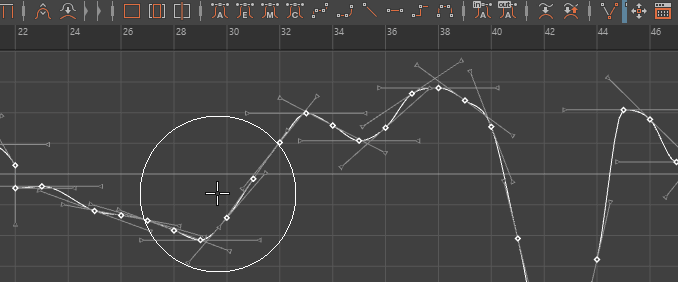
バッファ カーブを使用して、スムーズ カーブのスカルプト ツール(Sculpting Tool)のエフェクトを表示します。
カーブの編集中にオリジナルと結果のアニメーションを表示するには
- カーブを編集する前に、グラフ エディタ(Graph Editor)で選択します。
- 次のいずれかを実行します。
- メニュー バーからカーブ > バッファ カーブ(Curves > Buffer Curve)のスナップショット(Snapshot)を選択します。
- ツール バーでバッファ カーブのスナップショット(Buffer Curve Snapshot)
 ボタンをクリックします。
注: このアイコンが表示されていない場合は、ビュー > 簡易ツールバー(View > Simple Toolbar)をオンにします。
ボタンをクリックします。
注: このアイコンが表示されていない場合は、ビュー > 簡易ツールバー(View > Simple Toolbar)をオンにします。
カレント カーブを表すグレーのカーブがグラフ ビューに表示されます。
- カラー付きのカーブを編集します。
- 次のようにクリックすると、編集したカーブとオリジナルのカーブとの間で切り替えることができます。
- メニュー バーからカーブ(Curves) > バッファ カーブの入れ替え(Swap Buffer Curve)を選択します。
- ツール バーでバッファ カーブの入れ替え(Swap Buffer Curve)
 ボタンをクリックします。
ボタンをクリックします。
ヒント:
プリファレンス(Preferences)メニューのカラー設定(Color Settings)で、既定のバッファ カーブおよびバッファ カーブ キーのカラーをカスタマイズできます。
チャネルの固定
チャネルを固定して、選択内容に関係なく常にカーブをグラフ ビューに表示することもできます。
グラフ ビューのチャネルを固定または固定解除するには
- 次のいずれかを実行します。
- 各チャネル名の横に表示される固定アイコン(
 )または固定解除(
)または固定解除( )アイコンをクリックします。
)アイコンをクリックします。
- グラフ エディタ(Graph Editor)メニュー バーで、カーブ > チャネルの固定(Curves > Pin Channel)またはカーブ > チャネルの固定解除(Curves > Unpin Channel)を選択します。
- 各チャネル名の横に表示される固定アイコン(